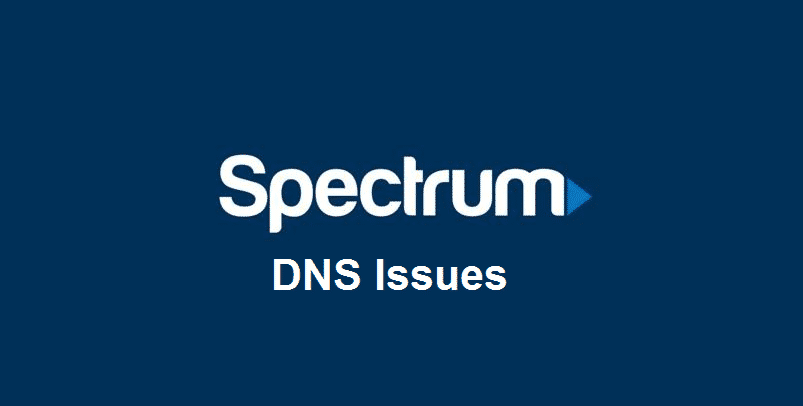Sisällysluettelo
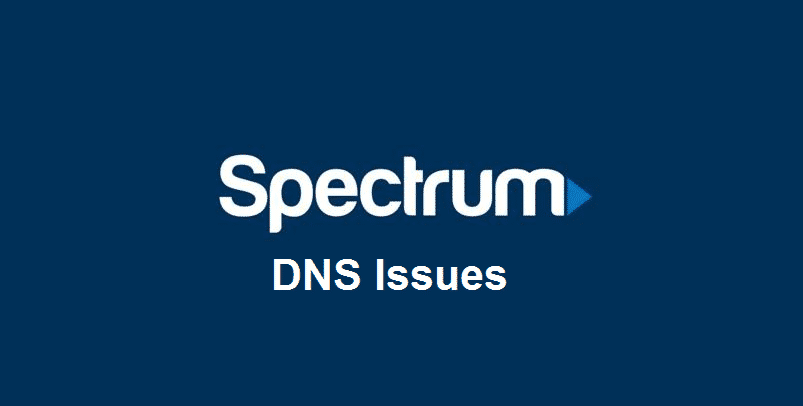
spektrin dns-ongelmat
DNS-palvelin on tärkeä osa internet-teknologiaa. Nämä palvelimet kääntävät verkkotunnukset IP-osoitteiksi, mikä lupaa suunnan oikealle verkkosivustolle. Tämä tarkoittaa, että viallinen DNS-palvelin vaikuttaa yleiseen selauskokemukseen. Jos siis käytät Spectrumin internetiä ja sen suorituskyky on hidas, on mahdollista, että sinulla on Spectrumin DNS-ongelmia. Artikkelissaalla, olemme lisänneet vianmääritysmenetelmät, jotka auttavat sinua!
Spectrum DNS-ongelmat
1) Web-selain
Ensinnäkin sinun on varmistettava, että internet- tai DNS-ongelma ei johdu selaimesta; varmista, että testaat selaimen ensin. Tässä tapauksessa sinun on kirjauduttava haluamallesi verkkosivustolle muiden selainten kautta. On suositeltavaa käyttää tunnettuja selaimia, kuten Google Chrome, IE, Mozilla Firefox ja Safari.
Kun pääset verkkosivustolle eri selaimilla, tiedät, että DNS-ongelma ei ole syyllinen. Voit myös tarkistaa selaimesi sovellusasetukset ja päivittää selaimen. Lisäksi voit poistaa sovelluksen ja asentaa sen uudelleen, jotta pääset eroon virheellisistä asetuksista ja kokoonpanosta.
2) Palomuurit
Katso myös: Spectrum-hätäilmoitusjärjestelmän yksityiskohdat kanava jumissa (3 korjausta)Kaikille, jotka käyttävät Spectrumin internetiä, mutta eivät pääse haluamalleen verkkosivustolle edes selaimen vaihtamisen jälkeen, sinun on kytkettävä Windowsin sisäänrakennettu palomuuri pois päältä. Tässä tapauksessa sinun on poistettava palomuuri käytöstä ohjauspaneelin kautta. Kun pääset verkkosivustolle palomuurin estämisen jälkeen, tiedät todellisen syyllisen evättyjen käyttöoikeuksien ja DNS-ongelmien takana. in.Lisäksi sinun on tarkistettava palomuurin kokoonpano.
Katso myös: Asus RT-AX86U AX5700 vs. Asus RT-AX88U AX6000 - mikä on ero?3) Reititin
Jos kamppailet DNS-ongelmien kanssa Spectrum-internetissäsi, on mahdollista, että internetyhteys on huono. Tässä tapauksessa sinun on käynnistettävä reititin uudelleen, koska se antaa palvelimellesi uuden alun. Lisäksi voit suorittaa kovan uudelleenkäynnistyksen irrottamalla virtajohdon. Kun otat virtajohdon irti, sinun on odotettava vähintään 30 sekuntia, koska se lupaa perusteellisen purkautumisen.
Kun kaikki on kytketty kokonaan pois päältä, kytke virtajohdot, jolloin reititin alkaa toimia kunnolla ja ohjata internet-signaaleja.
4) Eri DNS-palvelin
Jos mikään vianmääritysmenetelmä ei auta, sinun on valittava ja käytettävä toista DNS-palvelinta. Tässä tapauksessa voit käyttää julkista DNS-palvelinta. Ei olisi väärin sanoa, että Google on yksi vapaimmista ja tehokkaimmista julkisista DNS-palvelimista.
5) Soita Internet-palveluntarjoajalle
Toisen DNS-palvelimen valitseminen ja käyttäminen on yleensä tehokas valinta, koska se siirtää sinut kevyelle palvelimelle, joka ei ole ruuhkautunut. Jos se ei kuitenkaan toimi, on mahdollista, että taustalla on ongelmia. Tässä tapauksessa voit soittaa Internet-palveluntarjoajallesi, joka korjaa mahdolliset DNS-ongelmat puolestasi.